苹果电脑safari怎么屏蔽广告插件方法 MacSafari浏览器怎么屏蔽广告
发布时间:2017-01-17 10:20:03作者:知识屋
苹果电脑safari怎么屏蔽广告插件方法 MacSafari浏览器怎么屏蔽广告。我们在使用电脑的时候,总是会遇到很多的广告。当我们在使用苹果电脑的时候,应该怎么屏蔽Safari中的广告呢?一起来看看吧。

1、开始-控制面板-程序-打开或关闭Windows功能,如果是控制面板经典视图,则直接点击程序和功能-打开或关闭Windows功能,打开Internet信息服务中的FTP服务器和Web管理工具(以及以下所有的子选项,见图)。
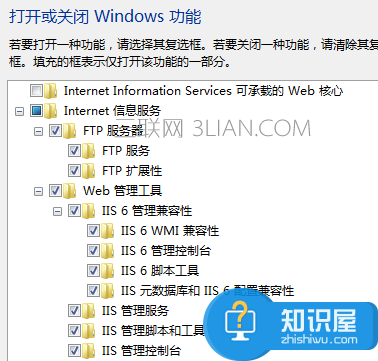
2、点击控制面板-系统和安全-管理工具-Internet信息服务(IIS)管理器(如果是经典视图则点击控制面板-管理工具-Internet信息服务(IIS)管理器)。
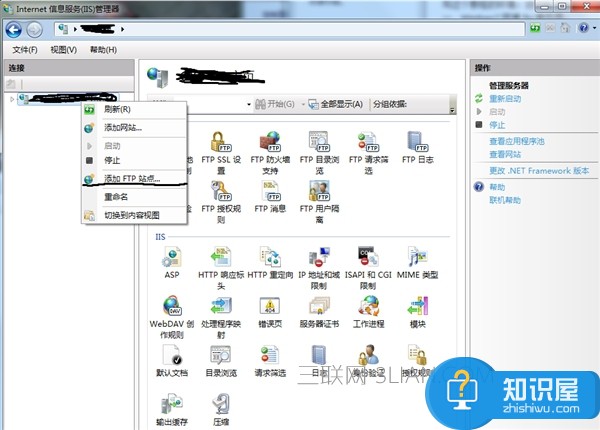
3、点击左边那一栏,右键-添加FTP站点。FTP 站点名称可以随便起,物理路径则选择你想要在iPhone/iPad上访问的磁盘或文件夹。
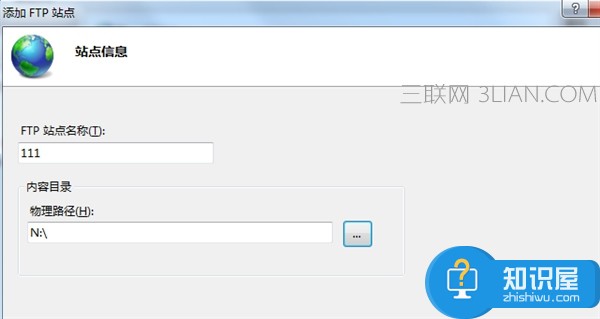

4、点击下一步。输入你的IP地址,端口默认21,SSL选择允许即可。
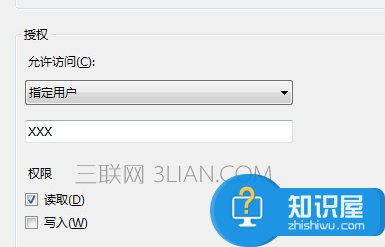
5、点击下一步。如果电脑没有固定的外网IP,那么身份验证选择匿名即可,授权里面选择匿名用户。如果外网有固定的IP,为了安全起见,身份验证选择基本,允许访问里面选择指定用户。权限设置为读取。
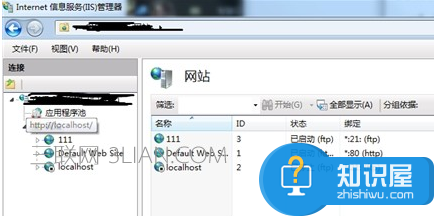
6、点击完成,这个时候FTP服务器已经搭建好了。在Internet信息服务管理器里就可以看到刚才建立的FTP服务器了。
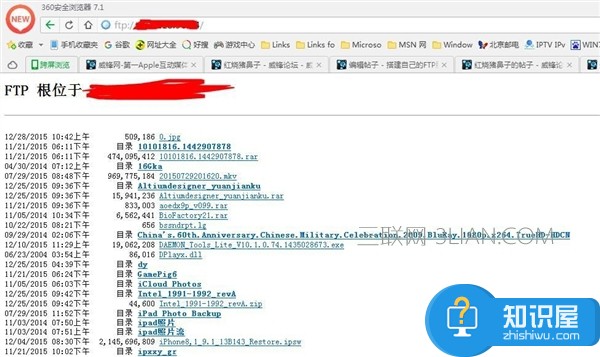
我们可以用别的电脑、iPhone/iPad或者设置FTP这台电脑访问ftp://+IP地址来看看效果,正常情况可以正常显示。
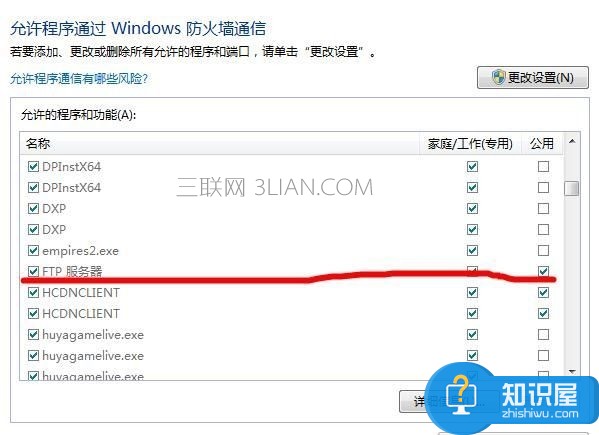
7、设置防火墙:开始-所有程序-管理工具-高级安全Windows防火墙。左侧允许程序或功能通过Windows防火墙,在里面找到FTP服务器,把三个勾都勾上。
8、设置好以上步骤后,我们的FTP服务器已经设置好了。
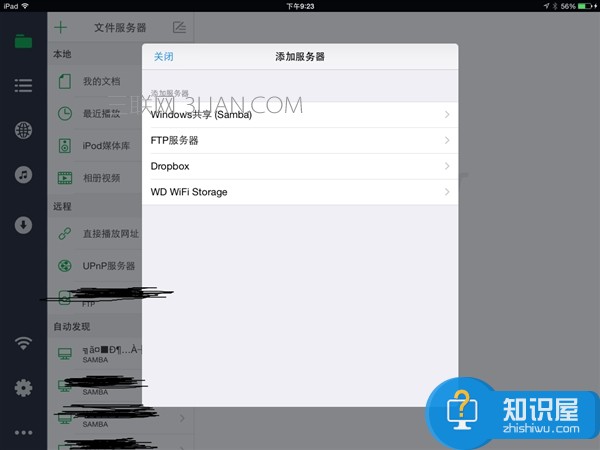
9、在iPhone/iPad上下载免费版OPlayer,点击左上角加号,然后选择 FTP 服务器。
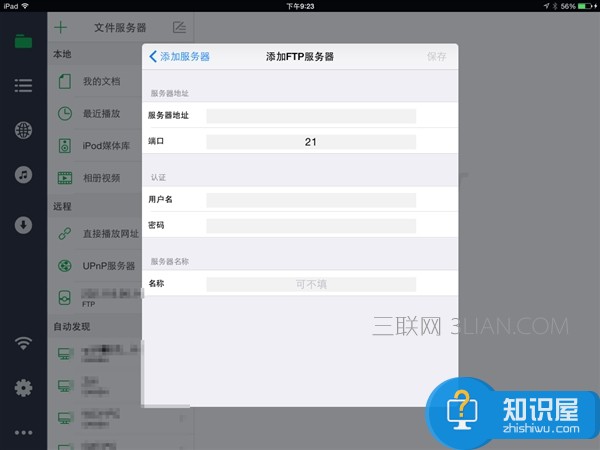
10、输入IP地址、用户名和密码,点击保存。接下来,我们就能够访问刚才设置好的电脑的路径了。
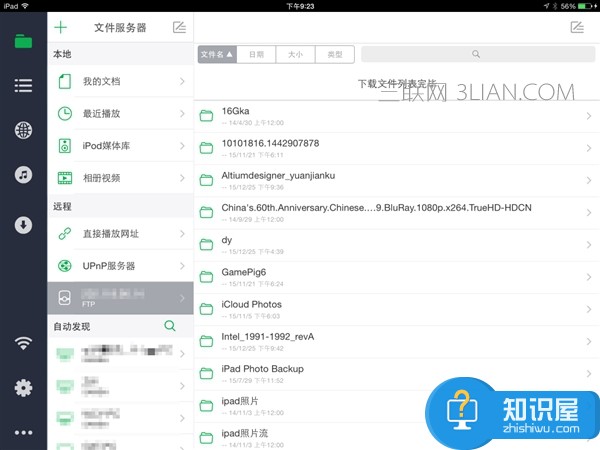
这个时候我们可能会发现,目录里面所有的中文都变成了乱码,点击程序的设置-通用-FTP编码,将编码改成Chinese Simplified(EUC)即可,再刷新一下,就能正常显示中文路径了。
11、找个电影测试一下,如果能在线播放就能放出来,放不出来就点击右边的下载吧。
对于我们在遇到需要屏蔽苹果电脑中Safari的广告的时候,我们就可以利用到上面给你们介绍的解决方法进行处理,希望能够对你们有所帮助。
知识阅读
-

Win8按F8进不了安全模式怎么办 windows8按f8无法进入安全模式的修复教程
-

猎豹浏览器怎么设置兼容模式?防御模块怎么彻底关闭?
-
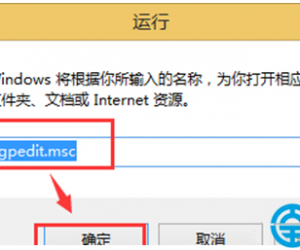
OneDrive作用是什么 Win8.1系统怎样关闭OneDrive功能
-
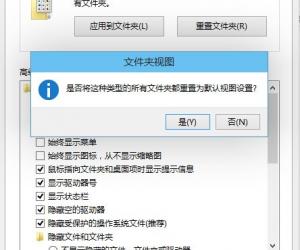
win7怎么重置所有文件夹视图的方法 如何重置所有Win7文件夹视图
-

艾动怎么添加计划 艾动添加计划方法
-

OPPO R9刷中文Recovery详细教程
-

手机贴吧设置里面有个摘要模式什么意思 百度贴吧开启摘要模式方法
-
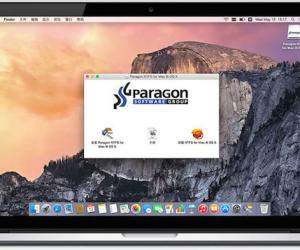
苹果笔记本无法读取u盘怎么办 苹果Mac系统无法识别U盘怎么办
-
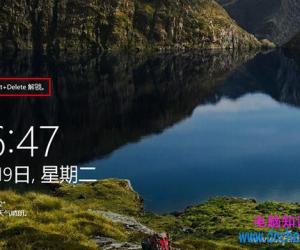
Win10电脑如何开启组合键解锁屏幕功能 win10怎么开启组合键解锁屏幕
-

电脑中毒后应该怎么办 电脑中毒怎么处理
软件推荐
更多 >-
1
 一寸照片的尺寸是多少像素?一寸照片规格排版教程
一寸照片的尺寸是多少像素?一寸照片规格排版教程2016-05-30
-
2
新浪秒拍视频怎么下载?秒拍视频下载的方法教程
-
3
监控怎么安装?网络监控摄像头安装图文教程
-
4
电脑待机时间怎么设置 电脑没多久就进入待机状态
-
5
农行网银K宝密码忘了怎么办?农行网银K宝密码忘了的解决方法
-
6
手机淘宝怎么修改评价 手机淘宝修改评价方法
-
7
支付宝钱包、微信和手机QQ红包怎么用?为手机充话费、淘宝购物、买电影票
-
8
不认识的字怎么查,教你怎样查不认识的字
-
9
如何用QQ音乐下载歌到内存卡里面
-
10
2015年度哪款浏览器好用? 2015年上半年浏览器评测排行榜!








































